Maison >Tutoriel mobile >iPhone >Comment configurer simplement la photothèque partagée iCloud dans iOS16 ? Tutoriel rapide !
Comment configurer simplement la photothèque partagée iCloud dans iOS16 ? Tutoriel rapide !
- 王林avant
- 2024-01-02 14:50:52964parcourir
La photothèque partagée d'iCloud est conçue pour permettre aux utilisateurs de partager plus facilement des photos avec les membres de leur famille. Dans l'application Photos, vous pouvez facilement afficher les photos partagées en faisant simplement défiler jusqu'à la bibliothèque partagée.
La dernière version iOS 16 Beta 3 d'Apple apporte une série de nouvelles fonctionnalités intéressantes. En plus de l'introduction des nouvelles fonctions, des didacticiels sur le mode de verrouillage et la configuration du fond d'écran, la prise en charge des bibliothèques de photos partagées iCloud a également été ajoutée. Cette nouvelle fonctionnalité permet aux utilisateurs de partager et d'accéder plus facilement à leurs photothèques, que ce soit sur un appareil iPhone, iPad ou Mac. Désormais, les utilisateurs peuvent facilement partager de précieux souvenirs photo avec leur famille et leurs amis sans passer par d'autres applications ou plateformes. Cette mise à jour améliore encore la commodité et l'expérience utilisateur du système iOS. Les photographes professionnels et les utilisateurs occasionnels bénéficieront de la commodité de cette fonctionnalité.
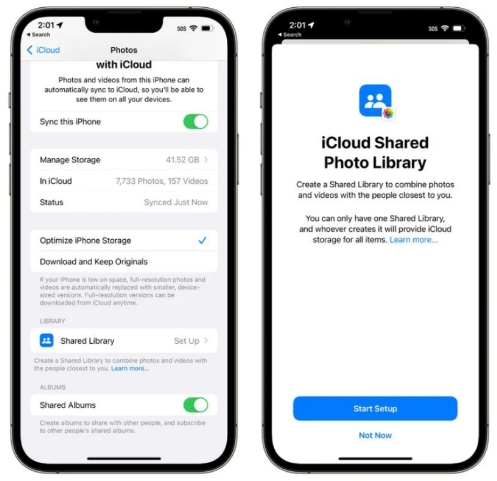
Après la mise à niveau vers iOS 16 Beta 3, vous voulez savoir comment configurer la photothèque partagée iCloud. Voici quelques étapes simples pour vous aider à vous installer : 1. Ouvrez l'application Paramètres et faites défiler jusqu'à l'option « iCloud ». 2. Cliquez sur l'option "Photos". 3. Dans les options photo, vous verrez le commutateur « Partager la bibliothèque de photos ». Assurez-vous que cet interrupteur est activé. 4. Vous pouvez sélectionner le bouton « Inviter » sous l'option « Partager la bibliothèque de photos » pour inviter d'autres personnes à partager votre bibliothèque de photos, ou vous pouvez sélectionner l'option « Partager le lien » pour créer un lien afin que d'autres personnes puissent accéder à votre bibliothèque de photos. . 5. Si vous choisissez d'inviter d'autres personnes, vous pouvez saisir leur adresse e-mail iCloud pour envoyer l'invitation. 6. Une fois que d’autres personnes ont accepté votre invitation, ils peuvent accéder et partager votre photothèque. Voilà pour les étapes simples pour configurer une photothèque partagée iCloud. J'espère que cela t'aides!
Étape 1 : Cliquez sur « Démarrer les paramètres » pour ajouter des participants avec lesquels partager
Vous pouvez inviter jusqu'à cinq autres personnes à participer à la configuration du partage à domicile et leur donner la permission d'ajouter, de modifier ou de supprimer du contenu dans la bibliothèque partagée. Les utilisateurs peuvent sélectionner jusqu'à cinq personnes, même s'ils n'ont pas encore configuré le partage familial.
Étape 2 : Déplacez les photos vers la bibliothèque partagée et choisissez avec qui elles seront partagées
Les photos et vidéos peuvent être déplacées, y compris les personnes sélectionnées ou les photos de dates sélectionnées. Vous pouvez également sélectionner manuellement les photos à déplacer. Après avoir ajouté des photos, vous pouvez prévisualiser votre galerie de photos avant de la partager et inviter des participants à l'aide de l'application de messagerie ou d'un lien partagé.
Tous les participants pourront utiliser et télécharger des photos dans une bibliothèque partagée.
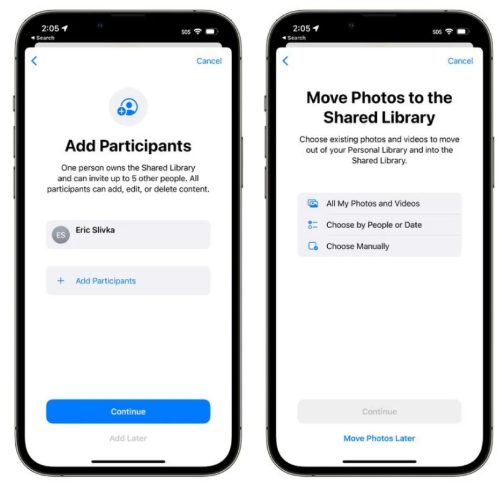
3. Ajouter des règles de configuration intelligentes
Afin d'éviter le partage accidentel de photos, nous pouvons adopter la méthode des règles de configuration intelligente.
Vous pouvez choisir deux façons de partager des photos. Tout d’abord, vous pouvez choisir de partager toutes vos photos passées, ce qui présente l’intégralité de votre photothèque et donne aux autres un aperçu de vos souvenirs et de vos expériences. Deuxièmement, vous pouvez également choisir de partager uniquement les photos d'une date de début spécifique, afin de pouvoir afficher les photos d'une période spécifique de manière plus ciblée, comme l'un de vos voyages ou activités. De plus, vous pouvez également choisir de partager uniquement les photos incluant des personnes spécifiques (comme des membres de votre famille), afin de pouvoir partager de beaux moments avec votre famille de manière plus privée. Quelle que soit la méthode que vous choisissez, vous pouvez la partager selon vos besoins et préférences, rendant ainsi vos photos plus personnelles et plus significatives.
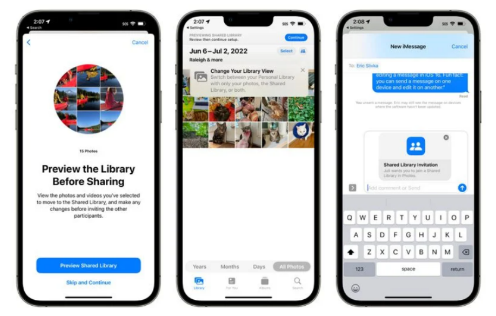
Les photos peuvent être automatiquement ajoutées à la bibliothèque partagée ou aux options de partage grâce à la proximité Bluetooth, et toutes les photos prises peuvent être automatiquement téléchargées vers la bibliothèque partagée via un nouveau paramètre dans l'application Appareil photo. Ainsi, si vous êtes en vacances en famille, tout le monde peut voir vos photos de vacances dès qu'elles sont prises.
Les photos partagées apparaissent dans les widgets Souvenirs, Photos en vedette et Photos, similaires à la bibliothèque d'images iCloud standard.
iOS16 Beta 3 pour les téléphones mobiles Apple est une version actuellement en cours de test. Elle peut présenter de nombreux bugs lors de son utilisation, l'expérience utilisateur peut donc en être affectée. Si vous rencontrez de nombreux problèmes après la mise à niveau vers iOS16, je vous suggère d'utiliser la fonction de rétrogradation iOS dans l'outil de réparation de téléphone portable d'Apple. Cette fonction peut vous aider à rétrograder vers iOS15 en un seul clic et prend également en charge la réparation de plus de 150 bogues courants du système iOS. C'est très simple à utiliser, surtout pour les utilisateurs moins familiers avec la technologie. L'utilisation de cette fonctionnalité peut vous aider à résoudre les problèmes causés par iOS16 et à préserver vos données.
Ce qui précède est le contenu détaillé de. pour plus d'informations, suivez d'autres articles connexes sur le site Web de PHP en chinois!
Articles Liés
Voir plus- Comment supprimer l'invite du point rouge, c'est-à-dire la marque du message non lu, dans l'application Messages dans iOS 16 ?
- Un moyen non destructif d'importer rapidement des photos iPhone sur votre ordinateur !
- Comment vérifier automatiquement s'il y a des problèmes avec le nouvel iPhone 13/14 et comment éviter d'acheter des appareils reconditionnés.
- Téléchargement de la version Mac Weiyun et introduction des fonctions
- Comment résoudre le problème selon lequel Safari est introuvable en mode de navigation privée et ne peut pas effacer l'historique dans iOS 16 ?

